MAC-адрес (также называемый физическим адресом) — это уникальный идентификатор устройства, которое может подключаться к сети. Он устанавливается для каждого устройства при производстве. В рамках статьи рассматриваются следующие вопросы: зачем нужен MAC-адрес, как узнать Mac-адрес компьютера и чем он отличается от IP-адреса.
Для чего нужен?
MAC необходим для правильного функционирования сети. Пользователям он чаще всего нужен для первоначальной настройки роутера в сети интернет-провайдера. Кроме того, физические адреса могут использоваться в локальных сетях для назначения статического IP-адреса определенному устройству в локальной сети. За что? Например, чтобы открыть порт FTP-сервера для определенного устройства. Также, например, коммутаторы адресуются по MAC-адресам, а не по IP; подробнее о модели OSI.
Пример: 00:AB:CD:EF:11:22
Определение через командную строку
Фактически можно определить физический адрес компьютера через командную строку операционных систем Windows. За это:
ipconfig/все

Узнать MAC-адрес компьютера можно с помощью другой команды, отображающей информацию в более оптимальном и читабельном виде. Прописав команду: getmac /v/fo list, вы получите вот такой список.
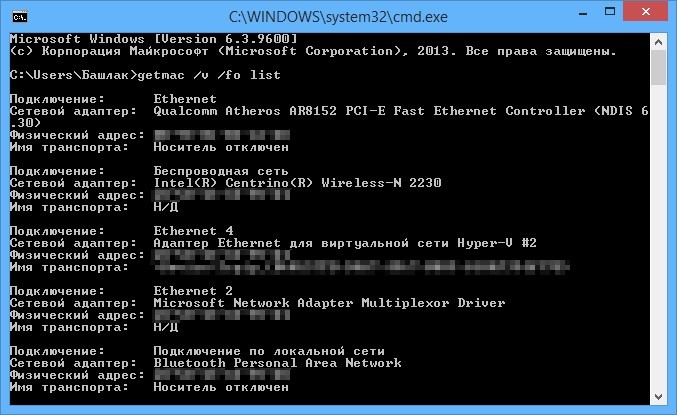
Интерфейс Windows
Операционная система Windows не является командной строкой. Определить Mac-адрес сетевой карты компьютера, ноутбука или планшета можно через окно «Информация о системе». За это:
мсинфо32
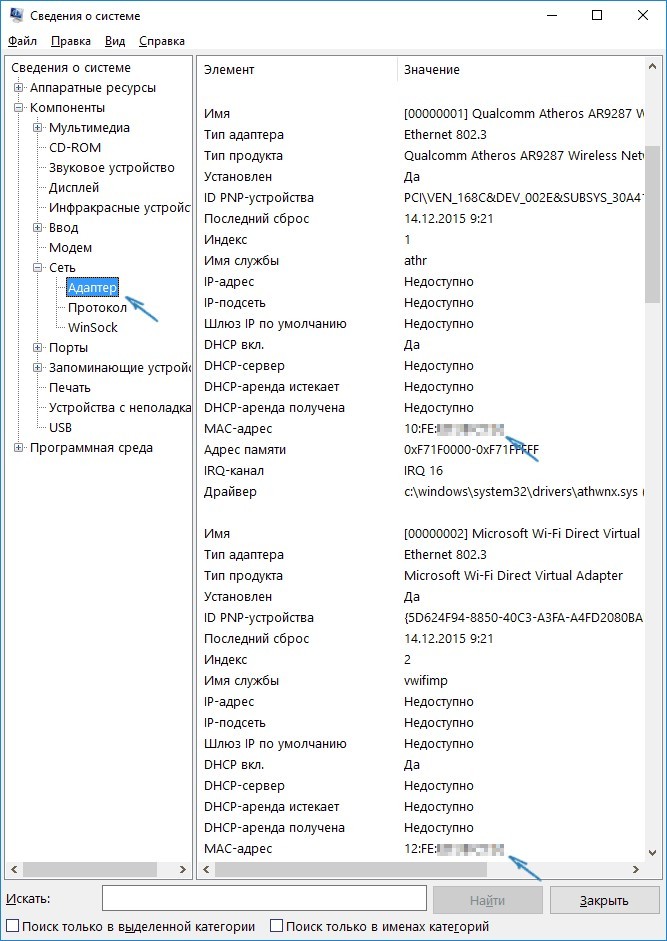
Свойства Ethernet
Определение адреса может быть указано другим простым способом. Поскольку сетевая карта задействована в компьютере и подключена к локальной сети, сетевое подключение уже создано и, вероятно, активно. Неважно, подключаетесь ли вы по кабелю или по Wi-Fi. Просто просмотрев свойства подключения сетевого адаптера, вы можете найти MAC-адрес и IP-адрес:
ncpa.cpl
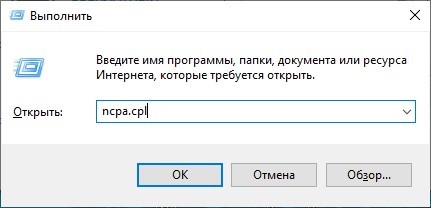
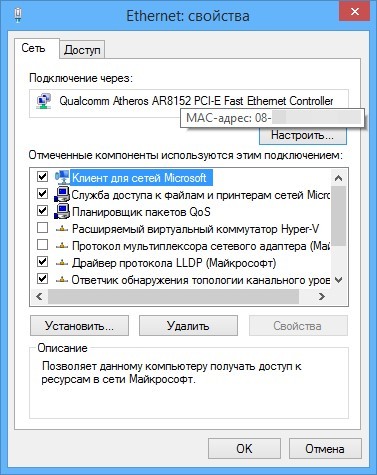
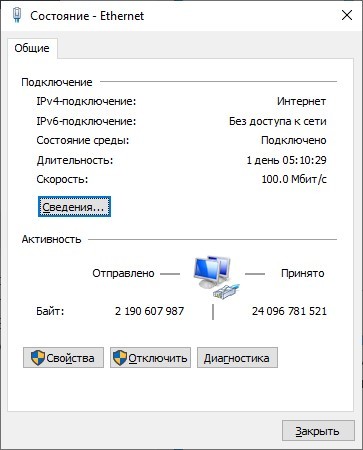
Определение для других устройств
Вы можете проверить физический адрес устройств с другими операционными системами, используя различные опции. Например:
В чем отличие IP и MAC?
Для работы в сети используются два адреса:
- Это физический уникальный MAC-адрес, присвоенный каждому устройству даже при заводской сборке.
- IP — это уникальный сетевой адрес узла в сети. Устанавливается DHCP-сервером на маршрутизаторе.
Реальный MAC-адрес изменить нельзя, а IP-адрес можно изменить вручную или с помощью маршрутизатора, автоматически настроенного в режиме DHCP.








